Vanaf mimoLive 6.6 wordt mimoLive geleverd met een nieuwe Virtuele Camera-extensie. Deze nieuwe extensie werkt met MacOS Sonoma 14.1 (en nieuwer) zonder de beveiligingsinstellingen te wijzigen en kan zonder aparte download worden geïnstalleerd. Het werkt ook in meer apps dan de oude Virtuele Camera Plugin, waaronder FaceTime, Microsoft Teams, Whatsapp en nog veel meer.
De virtuele camera-extensie installeren
Verplaats mimoLive naar de map Toepassingen voordat u de Virtuele Camera-extensie installeert.
Apple vereist nu dat de apps die extensies installeren zich in de map Toepassingen ("/Applications") bevinden. Als mimoLive niet in die map staat, verschijnt er een foutmelding wanneer je de Virtual Camera Extension probeert te installeren.
Stap 1: Ga naar mimoLive -> Instellingen... -> Extensies en klik op "Installeren".
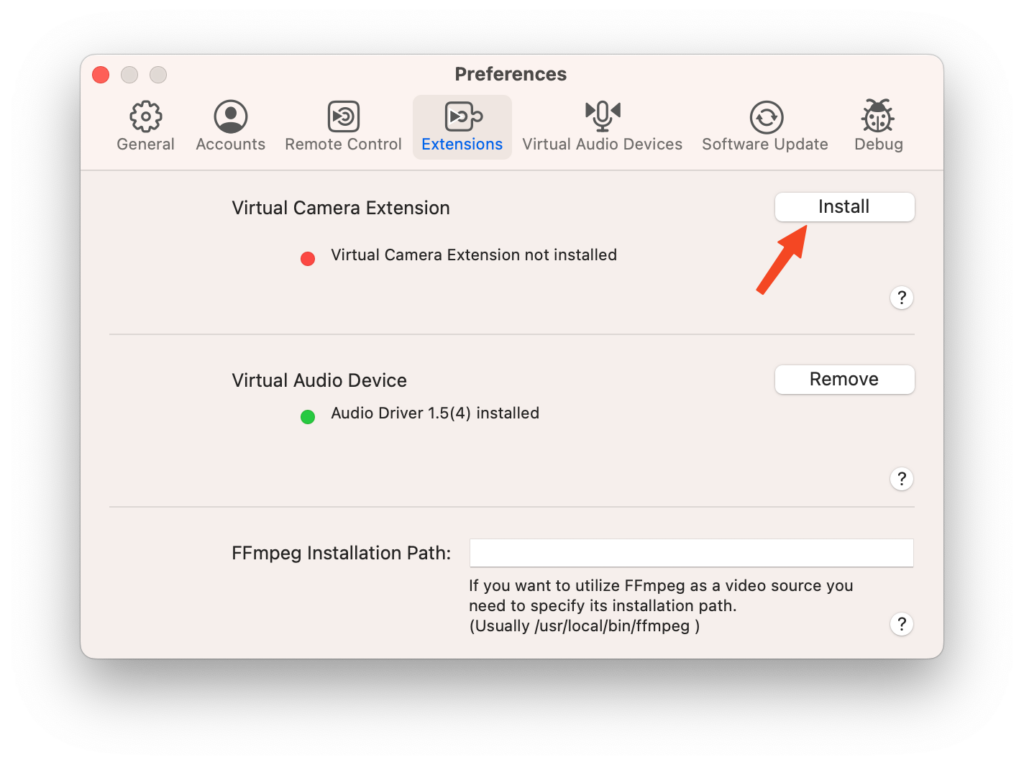
Stap 2: De Virtuele Camera-extensie wordt geïnstalleerd. MacOS blokkeert het laden van de extensie totdat u toestemming geeft om de extensie te laden:
In macOS 15 Sequoia of hoger:
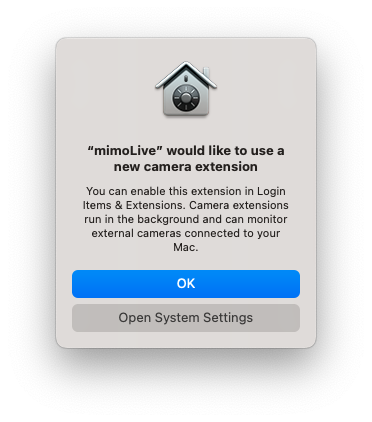
Voorafgaand aan macOS 15 Sequoia:
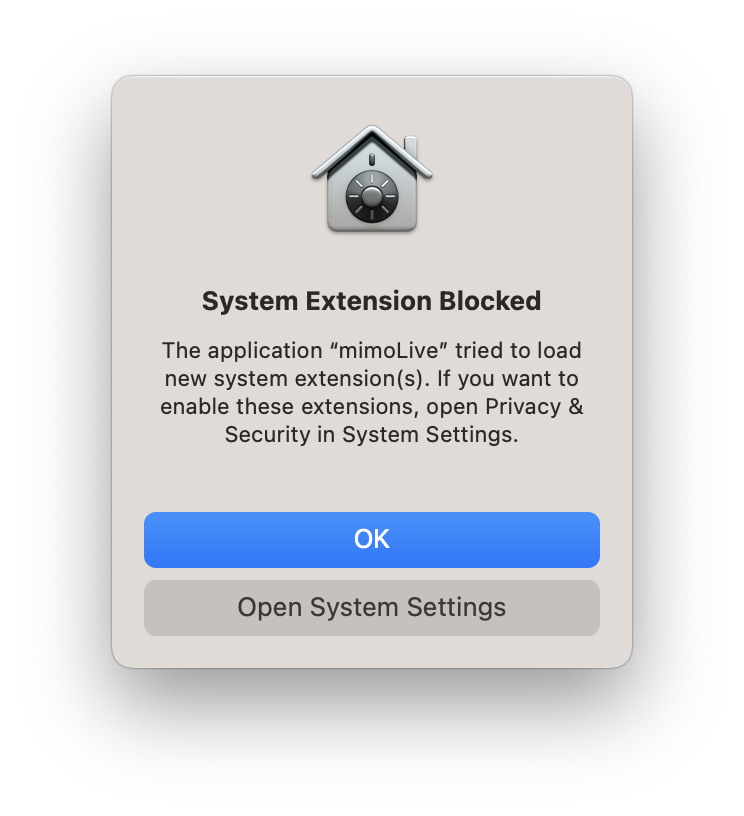
Stap 3: In macOS 15 Sequoia of hoger: Ga naar "Systeeminstellingen" -> "Algemeen" -> "Login Items & Extensies":
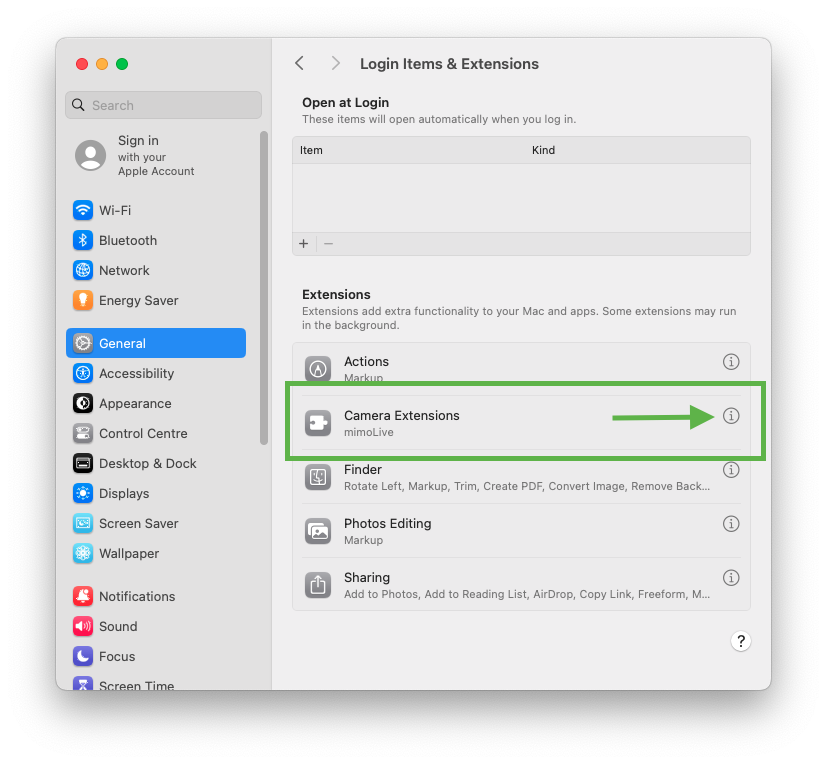
Sta het gebruik van de Virtuele Camera-uitbreiding voor andere toepassingen toe door deze in te schakelen:
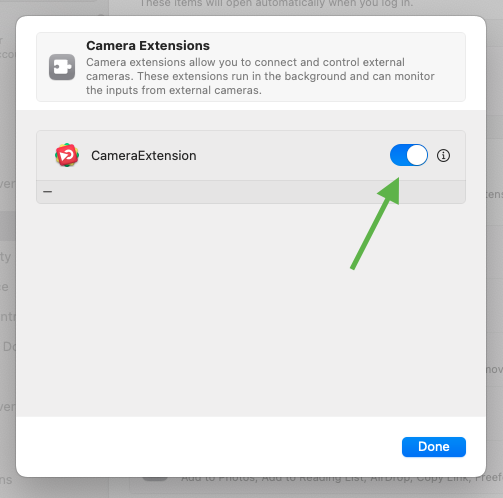
Voor macOS 15 Sequoia: Ga naar "Systeeminstellingen" -> "Privacy & beveiliging" en scroll naar beneden totdat u de volgende sectie vindt:
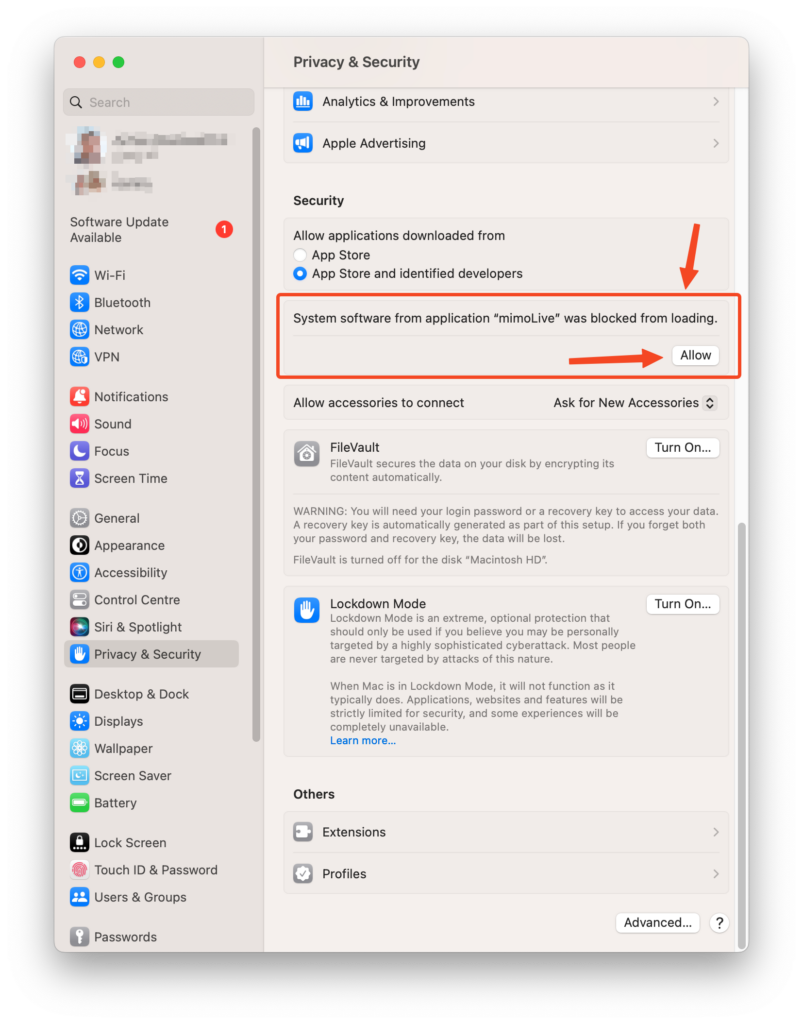
Stap 4: Klik op "Toestaan" en autoriseer de wijzigingen aan de systeeminstellingen om de Virtuele Camera Uitbreiding in te schakelen:
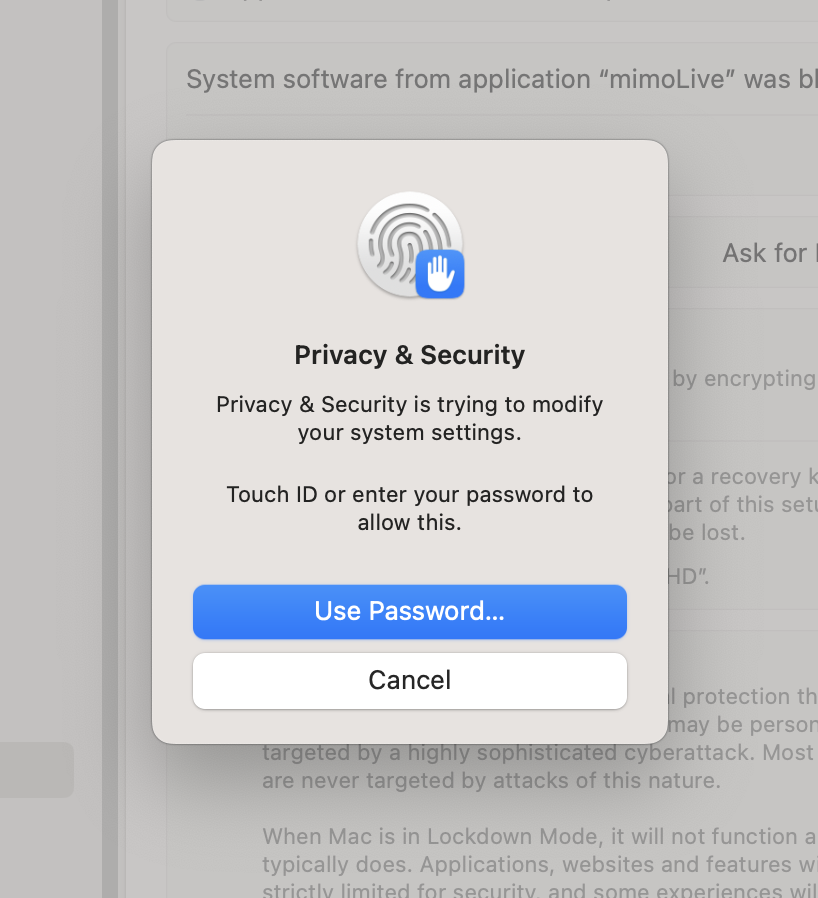
Stap 5: Start mimoLive opnieuw om de nieuwe Virtuele Camera-extensie beschikbaar te maken voor de andere apps.
Verder lezen
Om audio van mimoLive in Zoom, MS Teams en anderen te krijgen, installeert u ook het Virtual Audio Device.
Om gebruik te maken van de Virtuele Camera Extensie moet u een Virtuele Camera Uitvoerbestemming aan uw mimoLive-document toevoegen.

